- Microsoft excel är det främsta program för att skapa, redigera och visa kalkylblad.
- Du kan växladata organiserad i rader till kolumner och tvärtom med Transponera fungera.
- För mer användbara guider om olika ämnen, besök vår dedikerade Hur man delar upp.
- Tveka inte att besöka vår Microsoft Excel-webbsida för att upptäcka mer information om detta ämne.
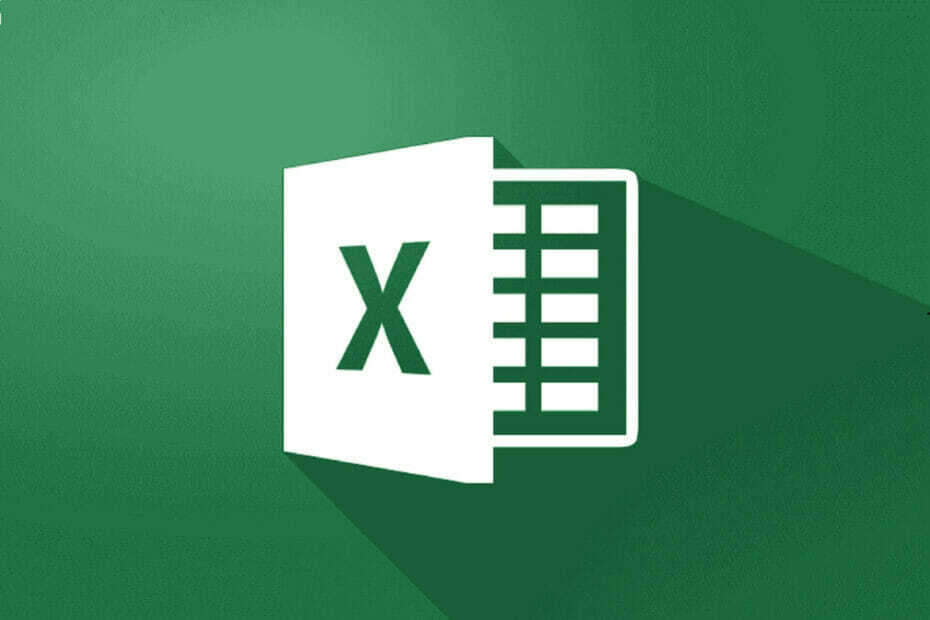
Denna programvara kommer att hålla dina drivrutiner igång, vilket skyddar dig från vanliga datorfel och maskinvarufel. Kontrollera alla dina förare nu i tre enkla steg:
- Ladda ner DriverFix (verifierad nedladdningsfil).
- Klick Starta skanning för att hitta alla problematiska drivrutiner.
- Klick Uppdatera drivrutiner för att få nya versioner och undvika systemfel.
- DriverFix har laddats ner av 0 läsare den här månaden.
Människor tolkar data olika; vissa infogar data horisontellt och andra föredrar att göra det vertikalt. För flexibilitet, Microsoft Excel levereras med transponeringsfunktionen, som låter dig byta kolumner och rader i Excel.
Transponeringsfunktionen i Excel ändrar orienteringen för dina kolumner och rader. Det låter dig utföra den här åtgärden på två olika sätt - antingen med klistralternativen eller med en formel.
Vad är det bästa sättet att byta kolumner och rader i ett intervall i Excel?
- Om du har formler på arket måste uppgifterna i tabellen vara absoluta referenser för att byta kolumner och rader i Excel.
- För att utföra den här åtgärden regelbundet och visa data från olika vinklar kanske du vill skapa en pivottabell. Det förenklar processen att svänga dina data genom att låta dig dra och droga data mellan fält och kolumner.
Om du arbetar med en Excel-fil med massor av rubriker staplade horisontellt blir det klumpigt att läsa eller redigera.
För att byta kolumner och rader i Excel måste du antingen använda klistra alternativ i programmet eller gå med en formel som förklaras i den här guiden.
Hur kan jag ändra kolumner till rader i Excel?
1. Använd klistra in och transponera

- Öppna Excel-arket som du vill arbeta med.
- Markera dataområdet som du vill transponera, liksom etiketterna för kolumnen eller raden.
- tryck på CTRL + C kombination till kopiera valet.
- Navigera till målraden eller kolumnen där du vill tillämpa de kopierade värdena.
- Högerklicka på cellen längst upp till vänster och välj Transponera ikon från TILLSTÄNGSALTERNATIV.
- Gå tillbaka till ursprungscellen och radera data.
2. Använd transponeringsfunktionen i en formel
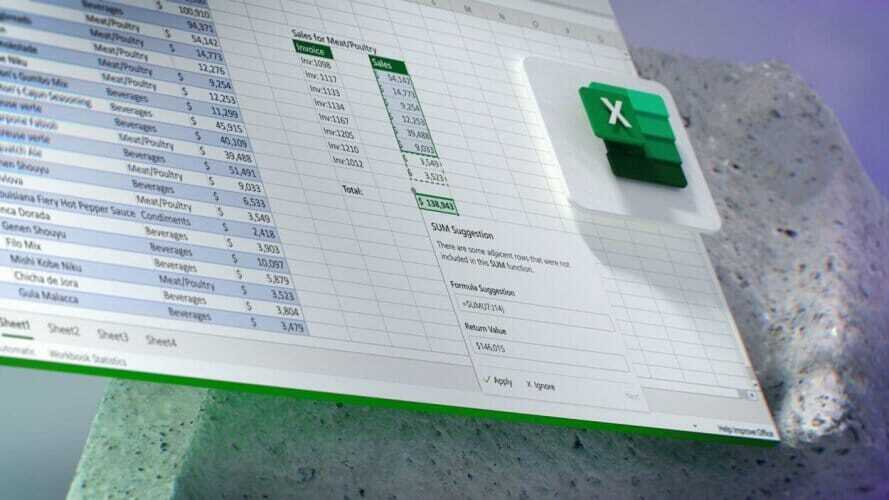
- Öppna kalkylarket.
- Välj en tom cell för att infoga konverterade data.
- Typ = transponera in i den valda cellen.
- Lägg till det cellområde som du vill transponera till en parentes efter = transponera. Så det ser ut så här - = transponera (A1: F7).
Notera:I ovanstående formel, A1 är startcellen och F7 är den slutliga i intervallet. Denna teknik använder en matris och formel. Till skillnad från den första metoden kan byta kolumner och rader med den här metoden förstöra formateringen.


